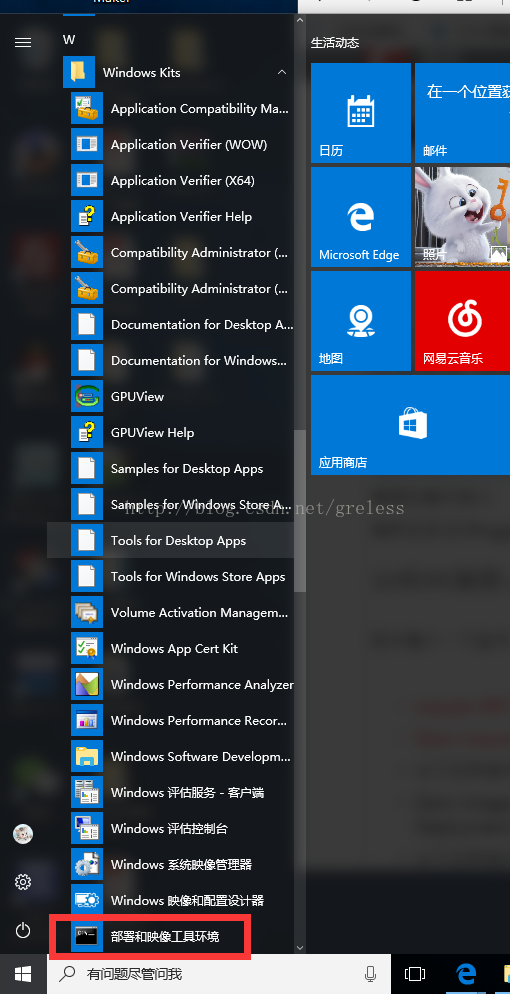微软官网:https://technet.microsoft.com/zh-cn/library/dn621895.aspx
一、名词简介
ADK:Windows ADK,评估和部署工具包
OPK:OEM Preinstallation Kit,OEM预安装工具包
WINPE:Windows PreinstallationEnvironment,Windows预安装环境
UEFI:“统一的可扩展固件接口”(Unified ExtensibleFirmware?Interface), 是一种详细描述类型接口的标准
Legacy:Legacy BIOS mode,传统BIOS启动模式
GPT:GUID磁碟分割表(GUID Partition Table,缩写:GPT)其含义为“全局唯一标识磁盘分区表”,是一个实体硬盘的分区表的结构布局的标准。
MBR:主引导记录(Master Boot Record)
DISM:Deployment Imaging and Management,即部署映像服务和管理
image:windows image,镜像文件/映像,压缩文件格式类似传统的ISO文件
OOBE:Out-of-box experience,开箱体验.一般首次登陆欢迎界面
二、ADK提供的主要功能
1.Windows预安装环境 (Windows PE)
2.部署映像服务和管理(DISM) 工具
3.Windows系统映像管理器 (SIM)
4.3OSCDIMG、BCDBoot、DISMAPI、WIMGAPI等
5.Windows性能工具包 (WPT)WPT 使用 Windows 事件跟踪记录系统事件,并在图形用户界面中分析性能数据。
6.Windows评估工具包Windows 评估工具包包括用于在单台计算机上发现和运行评估的工具。
三、Windows 评估和部署套件 (ADK)安装与使用
1.ADK下载:
https://www.microsoft.com/zh-CN/download/details.aspx?id=39982
2.管理员模式进入部署与映像工作环境
制作目录 D:\Program Files (x86)\Windows Kits\10\Assessment and DeploymentKit\Windows Preinstallation Environment
3.32位PE制作:
依次输入一下命令:
1.copype x86 C:\WinPE_x86
2.Dism /mount-image /imagefile:C:\WinPE_x86\media\sources\boot.wim/index:1 /mountdir:C:\winpe_x86\mount
以下这条指令是给WinPe集成支持的简体语言包,用以显示中文文件,如果仅用英文,可以忽略这条命令:
Dism /image:C:\winpe_x86\mount /add-package /packagepath:"C:\ProgramFiles\Windows Kits\8.1\Assessment and Deployment Kit\Windows PreinstallationEnvironment\x86\WinPE_OCs\WinPE-FontSupport-ZH-CN.cab"
以下这条指令可以不用,仅仅显示安装的语言包的信息:
Dism /image:C:\winpe_x86\mount /get-intl
3.Dism /unmount-image /mountdir:C:\winpe_x86\mount/commit
4.MakeWinPEMedia /ISO C:\WinPE_x86C:\WinPE_x86\WinPE_x86.iso
若将 Windows PE 安装到 U 盘,并指定驱动器号:
MakeWinPEMedia /UFD C:\WinPE_x86 F:
“F”为你的优盘盘符。
4.64位PE制作:
1.copype amd64 C:\WinPE_amd64
2.Dism /mount-image /imagefile:C:\WinPE_amd64\media\sources\boot.wim/index:1 /mountdir:C:\winpe_amd64\mount
Dism /image:C:\winpe_amd64\mount /add-package /packagepath:"C:\ProgramFiles (x86)\Windows Kits\8.1\Assessment and Deployment Kit\WindowsPreinstallation Environment\amd64\WinPE_OCs\WinPE-FontSupport-ZH-CN.cab"
Dism /image:C:\winpe_amd64\mount /get-intl
3.Dism /unmount-image /mountdir:C:\winpe_amd64\mount/commit
4.MakeWinPEMedia /ISO C:\WinPE_amd64C:\WinPE_amd64\WinPE_amd64.iso
若将 Windows PE 安装到 U 盘,并指定驱动器号:
MakeWinPEMedia /UFD C:\WinPE_amd64 F:
“F”为你的优盘盘符。
四、系统安装部署
一.系统U盘方法
-
1.系统U盘正常引导安装系统
-
2.分区,等待安装完成
-
3.进入系统桌面,这时可以安装driver,及其他设置。
-
4.OOBE界面ctrl+shift+F3进入审计模式sysprep
二.应答文件方法(暂不了解)
1. 启动“Windows系统映像管理器”。
2. 在“文件”菜单上,单击“选择 Windows 映像”。
3. 在“选择 Windows映像”对话框中,浏览至并选择基本映像文件。接下来,选择 Windows的一个版本(例如 Windows 8.1专业版),然后单击“确定”。单击“是”以创建目录文件。Windows SIM根据基本映像文件创建该文件,并将其保存到 Windows桌面。这个过程可能需要几分钟。
目录文件将出现在“Windows映像”窗格中。Windows SIM在该映像中还列出配置组件和程序包。
疑难解答:如果 Windows SIM未创建目录文件,请尝试以下步骤:
创建应答文件
1. 在“文件”菜单上,单击“新建应答文件”。
新的应答文件将会出现在“应答文件”窗格中。
|
|
| 如果你打开了现有应答文件,系统可能会提示你将应答文件与映像关联。单击“是”。 |
1. 设置 Internet Explorer主页:
在“Windows映像”窗格中,展开“组件”,右键单击“amd64_Microsoft-Windows-IE-InternetExplorer_(版本号)”,然后选择“将设置添加到阶段 4specialize”。
在“应答文件”窗格中,选择“Components\4specialize\amd64_Microsoft-Windows-Microsoft-Windows-IE-InternetExplorer_neutral”。
在“IE-InternetExplorer属性”窗格的“设置”部分,单击“Home_Page”,然后添加网站的 URL。
2. 完成 OOBE之后,准备要运行的脚本。
在“Windows映像”窗格中,右键单击“Microsoft-Windows-Shell-Setup_(版本号)”,然后单击“将设置添加到阶段 7oobeSystem”。
在“应答文件”窗格中,展开“Components\7 oobeSystem\amd64_Microsoft-Windows- Shell-Setup _neutral\FirstLogonCommands”。右键单击“FirstLogonCommands”,然后单击“插入新 SynchronousCommand”。
在“SynchronousCommand属性”窗格的“设置”部分,添加下列值:
CommandLine = C:\Fabrikam\SampleCommand.cmd
Description = Sample command to run a system diagnostic check.
Order = 1
3. Windows安装完成后,将电脑准备为启动到审核模式。
在“Windows映像”窗格中,展开“组件”,右键单击“amd64_ Microsoft-Windows-Deployment_(版本号)”,然后单击“将设置添加到阶段 7oobeSystem”。
在“应答文件”窗格中,选择“Components\7oobeSystem\amd64_Microsoft-Windows-Deployment _neutral\Reseal”。
在“Reseal属性”窗格的“设置”部分,将Mode = OOBE更改为Mode = Audit。
创建脚本
将以下示例脚本复制到“记事本”中,然后将其另存为E:\AnswerFiles\SampleCommand.cmd,其中E是外部 USB 驱动器的驱动器号。
md C:\Fabrikam
C:\Windows\System32\dxdiag /t C:\Fabrikam\DxDiag-TestLogFiles.txt
保存应答文件
将应答文件另存为E:\AnswerFiles\BootToAudit-x64.xml,其中E是外部 USB驱动器的驱动器号。
|
|
| Windows SIM不允许将应答文件保存到装载的映像文件夹。 |
1. 装载 Windows映像。
Dism /Mount-Image /ImageFile:"C:\Images\ModelSpecificImage.wim" /Name:"Fabrikam" /MountDir:"C:\mount\windows
2. 将文件复制到C:\Mount\Windows\Panther文件夹,从而替换现有的Unattend.xml文件(如果需要)。
copy E:\AnswerFiles\BootToAudit-x64.xml C:\mount\windows\Windows\Panther\Unattend.xml
其中E是外部 USB驱动器的驱动器号。
3. 将示例命令复制到映像中。
Md C:\mount\windows\Fabrikam
copy E:\AnswerFiles\SampleCommand.cmd C:\mount\windows\Fabrikam\SampleCommand.cmd
其中E是外部 USB驱动器的驱动器号。
4. 提交更改并卸载 Windows映像:
Dism /Unmount-Image /MountDir:"C:\mount\windows" /Commit
5. 将更改复制到 USB密钥。
在审核模式下验证自定义
1. 将测试电脑启动到 Windows PE,然后运行脚本以应用 Windows映像。例如:
diskpart /s E:\Deployment\CreatePartitions-UEFI.txt
E:\Deployment\ApplyImage-UEFI E:\Images\ThinImage.wim
其中E是外部 USB驱动器的驱动器号。
2. 应用映像后,通过键入exit断开外部 USB 驱动器并重新启动电脑。电脑重新启动后,如果出现“开始”屏幕,则表示你已正确将设置配置为启动到审核模式。
|
|
| 疑难解答:如果电脑启动且 OOBE启动,则 Windows不处于审核模式。检查应答文件以确保 Microsoft-Windows-Deployment\Reseal设置已设置为Audit。 |
3. 打开“桌面”。如果系统准备工具 (Sysprep) 窗口打开,请关闭。
4. 在“文件资源管理器”中,右键单击“此电脑”,然后单击“属性”。
如果控制面板中的系统应用程序出现,并显示制造商支持信息,则表示你已经正确配置了提供支持信息的设置。
5. 在桌面上,单击任务栏中的“Internet Explorer”图标。如果公司网站出现,则表示你已经正确配置了 Internet Explorer设置。
|
|
| Windows应用商店应用程序、Internet Explorer和电脑设置不会在审核模式下运行。改为使用适用于桌面版的 Internet Explorer和桌面控制面板设置。 |
6. 若要检查是否运行了示例脚本,需要将电脑设置为启动到 OOBE,然后像最终用户一样完成 OOBE。完成该操作后,你可以检查是否存在文件C:\Fabrikam\DxDiag-TestLogFiles.txt。
五、winpe抓取镜像
1.开机winpe启动系统
进入到命令行使用命令抓取镜像使用 DISM 获取映像或组件的清单
参考https://msdn.microsoft.com/zh-cn/library/hh825042.aspx
核心命令:Dism /Capture-Image/ImageFile:D:\Win8BF\Win8Pro.wim /CaptureDir:C:\ /Name:Win8Pro-1/Description:0000-00-00
/Capture-Image -将驱动器的映像捕获到新的 WIM文件中,捕获的目录包含所有子文件夹和数据。
/ImageFile -指定映像文件路径。
/CaptureDir -指定捕获目录。
/Name -指定名称。此项不能省略。
/Description -指定描述。此项可省略。
2.winpe自动化安装脚本
抓到win10_64.wim镜像,使用winpe还原到裸机上。
(1).分区 (step1diskpart分区,step2 active主分区)
CreatePartitions-UEFI.txt
CreatePartitions-BIOS.txt
PS:diskpart /s d:\CreatePartitions-UEFI.txt
(2).还原wim到指定分区(setp1还原image ,step2写入bcd boot)
PS:2.ApplyImage-UEFI.batd:\win8.wim
Dism /apply-image/imagefile:N:\Images\my-windows-partition.wim /index:1 /ApplyDir:C:\
/Apply-Image - 应用一个映像。
/ApplyDir - 指定应用目录。
/Index - 指定索引。此项不能省略。
bcdboot写入 bcdedit c:
六、文档
-
windows硬件开发人员中心->windows硬件->制造->OEM
-
https://msdn.microsoft.com/zh-cn/library/windows/hardware/mt269768(v=vs.85).aspx
-
实验 1:使用 Windows映像和配置设计器 (ICD)自定义和安装 Windows
-
https://msdn.microsoft.com/zh-cn/library/windows/hardware/dn898434(v=vs.85).aspx
-
OEM实例脚本
-
https://msdn.microsoft.com/zh-cn/library/windows/hardware/dn898441(v=vs.85).aspx
七、Driver添加
https://msdn.microsoft.com/zh-cn/library/windows/hardware/dn938351(v=vs.85).aspx
https://msdn.microsoft.com/zh-cn/library/windows/hardware/dn938322(v=vs.85).aspx
Driver添加:
https://msdn.microsoft.com/zh-cn/library/windows/hardware/dn898469(v=vs.85).aspx
使用DISM将驱动程序添加到脱机映像
1.在提升的命令提示符处,检索你希望修改的映像的名称或索引号。
例如,键入:
Dism /Get-ImageInfo/ImageFile:C:\test\images\install.wim
对于指定WIM文件的大多数操作,需要索引或名称值。对于VHD文件,必须指定/Index:1。
2.装载脱机Windows映像。
例如,键入:
Dism /Mount-Image/ImageFile:C:\test\images\install.wim /Name:"Windows Drive"/MountDir:C:\test\offline
3.将驱动程序添加到该映像。
Dism/Image:C:\test\offline /Add-Driver /Driver:C:\drivers\mydriver.inf
若要从某个文件夹及其所有子文件夹安装所有驱动程序,请指向该文件夹并使用/Recurse选项。
Dism/Image:C:\test\offline /Add-Driver /Driver:c:\drivers /Recurse
4.查看Windows映像中的第三方驱动程序(.inf)文件列表。
驱动程序被添加到Windows映像中并命名为Oem*.inf。这样做是为了确保添加到计算机中的新驱动程序命名的唯一性。例如,文件MyDriver1.inf和MyDriver2.inf将重命名为Oem0.inf和Oem1.inf。
Dism /Image:C:\test\offline/Get-Drivers
5.确认更改并卸载映像。
Dism /Unmount-Image/MountDir:C:\test\offline /Commit
八、Windows恢复环境(Windows RE) 操作方法主题
https://technet.microsoft.com/zh-cn/library/hh825125.aspx
选项->隐藏受保护的操作系统文件
Attrib –h –s –a winre.wim ,cmd下去掉文件系统隐藏文件属性
例子:http://www.iruanmi.com/installing-winre/ 7z提取
参考文档
OEM Windows部署和映像操作实例:
https://technet.microsoft.com/zh-cn/library/dn621895.aspx
Windows ADK概述:https://msdn.microsoft.com/zh-cn/library/hh825486.aspx
http://www.microsoft.com/oem/zh-hans/installation/downloads/Pages/windows-8-adk.aspx
Windows部署工具技术参考:
https://technet.microsoft.com/zh-cn/library/hh825039.aspx
部署Windows8:针对系统组装商的视频演示 :